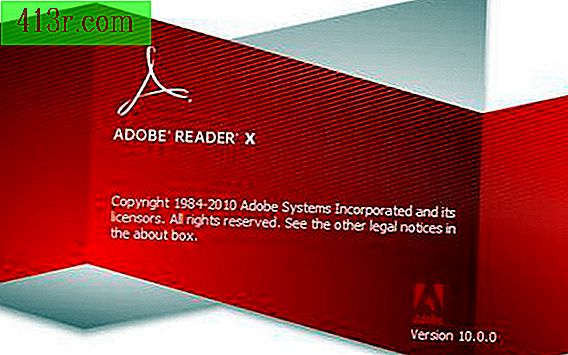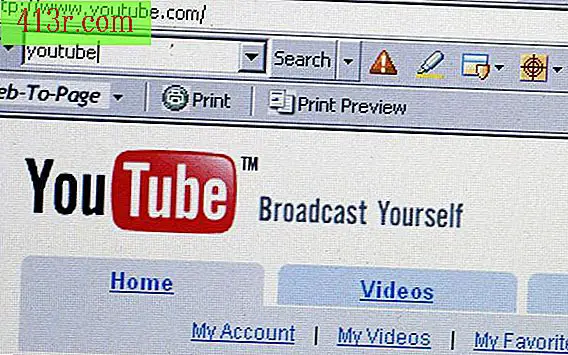Cara menjalankan mesin virtual VMWare di VirtualBox

Langkah 1
Mulai VirtualBox menggunakan desktop atau shortcut dari menu Start. Ketika menu utama VirtualBox muncul, klik tombol "Baru" di sudut kiri atas jendela. Yang baru akan muncul dengan judul "Selamat datang di wizard untuk mesin virtual baru". Klik pada "Next"
Langkah 2
Klik pada bidang "Nama" dan ketik satu untuk mengidentifikasi mesin virtual. Gunakan menu drop-down untuk memilih sistem operasi yang diinstal pada citra virtual hard disk VMware. Klik pada "Next"
Langkah 3
Seret penggeser pada layar "Memori" untuk menyesuaikan jumlah memori yang Anda inginkan mesin virtual VirtualBox untuk digunakan. Klik pada "Next"
Langkah 4
Klik pada tombol radio "Gunakan hard drive yang ada". Klik pada tombol folder dan kemudian klik dua kali pada file virtual hard disk VMware yang Anda inginkan untuk digunakan oleh mesin. Klik pada "Next"
Langkah 5
Klik pada tombol "Buat" dan kemudian klik dua kali pada nama mesin virtual untuk memulainya.